So installieren Sie FreeFlix HQ auf FireStick
>
In diesem Handbuch werde ich Ihnen zeigen, wie Sie FreeFlix HQ auf FireStick installieren. Ich werde Sie Schritt für Schritt durch den Installationsprozess führen und Ihnen helfen, die App auf Ihrem Fire TV oder Fire Stick von der Seite zu laden.
FreeFlix HQ ist eine kostenlose Content-Streaming-App, mit der Sie Filme, Fernsehsendungen, Anime, Live-TV und mehr ansehen können. Die App verfügt über eine beeindruckende Bibliothek mit Titeln, einschließlich der neuen und der alten. Hier finden Sie sogar den neuesten veröffentlichten Film und kürzlich ausgestrahlte Folgen der beliebten TV-Shows.
Was mir an FreeFlix HQ am besten gefällt, ist die schnörkellose Oberfläche. Das Layout der App passt perfekt auf den großen Bildschirm, wie das eines Fernsehgeräts, und ist somit eine perfekte App für FireStick oder Android TV. Es ist hundertprozentig fernbedienungsfreundlich und daher werden Sie nie Schwierigkeiten haben, mit der App über die FireStick-Fernbedienung oder ein anderes Eingabegerät zu interagieren.
Achtung FireStick-Benutzer: Lesen Sie, bevor Sie fortfahren
Regierungen und ISPs auf der ganzen Welt überwachen die Online-Aktivitäten ihrer Benutzer. Wenn Sie urheberrechtlich geschützten Inhalt auf Ihrem Fire TV Stick streamen, können ernsthafte Probleme auftreten. Derzeit ist Ihre IP für alle sichtbar. Ich empfehle Ihnen dringend, ein gutes FireStick-VPN zu erwerben und Ihre Identität zu verbergen, damit Ihr Filmerlebnis nicht schlecht wird.
ich benutze ExpressVPN Dies ist das schnellste und sicherste VPN in der Branche. Es ist sehr einfach auf jedem Gerät zu installieren, einschließlich Amazon Fire TV Stick. Außerdem wird eine 30-tägige Geld-zurück-Garantie gewährt. Wenn Ihnen der Service nicht gefällt, können Sie jederzeit eine Rückerstattung beantragen. ExpressVPN hat auch ein spezielles Angebot, wo Sie können Erhalten Sie 3 Monate kostenlos und sparen Sie 49% beim Jahresplan.
Hier sind die Gründe, warum Sie ständig ein VPN verwenden müssen.
Lesen: So installieren Sie VPN auf Amazon FireStick
So installieren Sie FreeFlix HQ auf Fire TV / Stick
: FreeFlix HQ ist keine zuverlässige Streaming-Option mehr. Sie können andere Apps auf unserer Liste der besten Apps für FireStick erkunden
Lassen Sie uns jetzt lernen, wie Sie FreeFlix HQ auf FireStick erhalten, damit Sie Ihre Lieblingsinhalte unverzüglich ansehen können! Der gesamte Installationsvorgang sollte nicht länger als 5 Minuten dauern.
Bereiten Sie FireStick für die Installation von Apps von Drittanbietern vor
Als erstes möchten Sie sicherstellen, dass FireStick für die Installation von Apps von Drittanbietern wie FreeFlix HQ aktiviert ist. Folgendes müssen Sie tun:
Schritt 1: Gehen Sie zum Startbildschirm des Fire TV Stick. Verwenden Sie die Fernbedienung und wählen Sie oben die Option “Einstellungen”
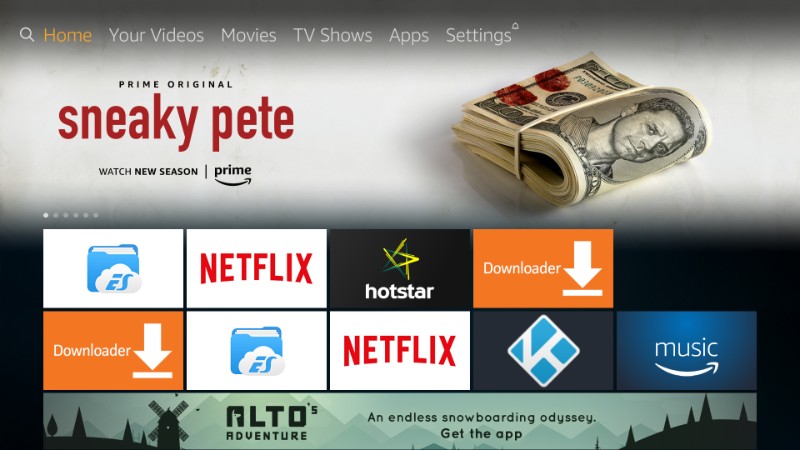
Schritt 2: Wählen Sie nun im Menü “Einstellungen” die Option “Gerät”
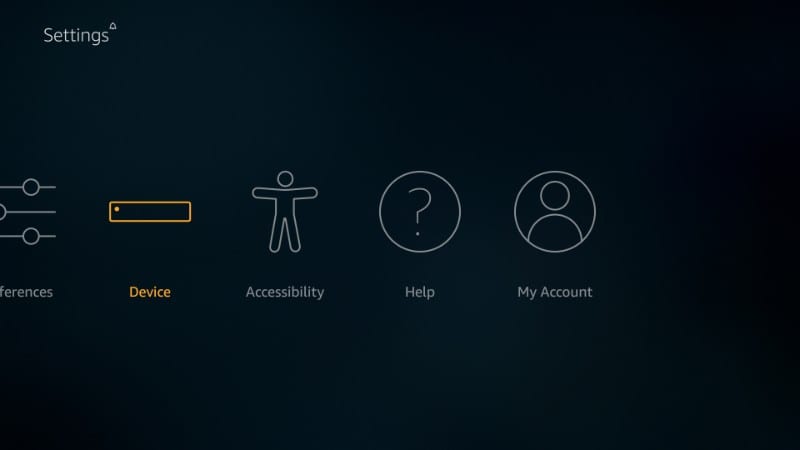
Schritt 3: Klicken Sie im nächsten Fenster auf “Entwickleroptionen”
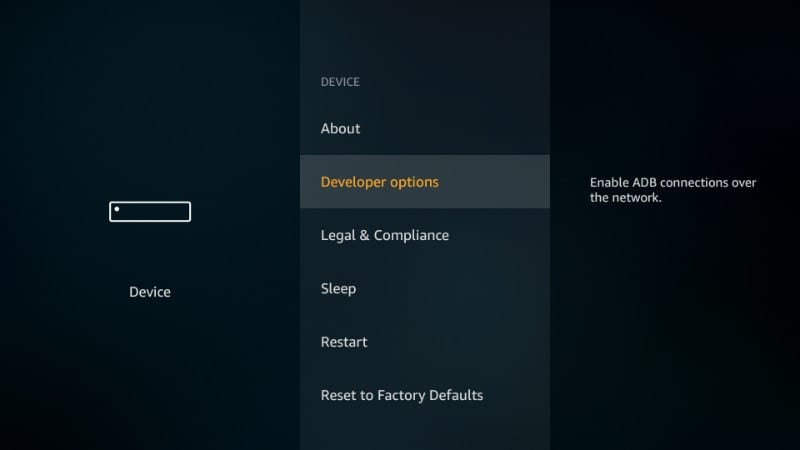
Schritt 4: Wenn “Apps aus unbekannten Quellen” deaktiviert ist, klicken Sie darauf, um sie einzuschalten
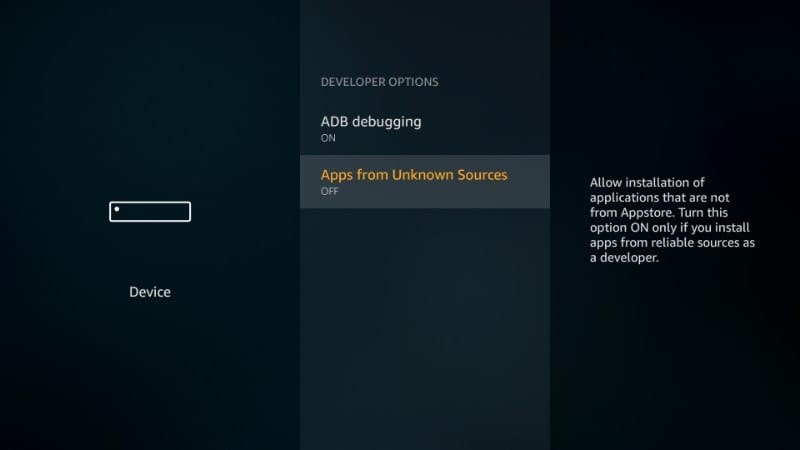
Schritt 5: Wenn die folgende Eingabeaufforderung / Warnung angezeigt wird, klicken Sie auf “Einschalten”. FreeFlixHQ ist sicher und schadet Ihrem FireStick-Gerät nicht
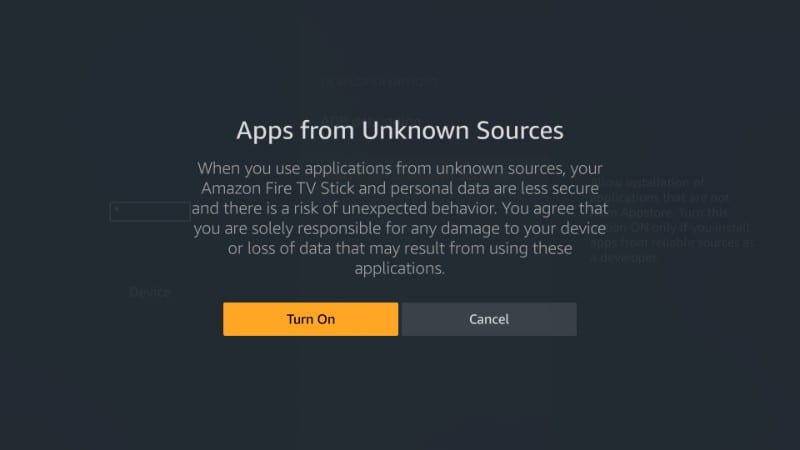
Schritte zum Installieren von FreeFlix HQ auf FireStick
Wir werden jetzt die FreeFlix HQ-App mit der Downloader-App auf FireStick herunterladen und installieren. Downloader ist die am häufigsten verwendete App zum seitlichen Laden von APKs von Drittanbietern auf FireStick.
Installieren Sie die App, indem Sie dem obigen Link folgen, falls Sie dies noch nicht getan haben. Wenn Sie die Downloader-App nicht im App Store finden, müssen Sie möglicherweise die Region in den Amazon-Kontoeinstellungen ändern.
Nachdem Sie Downloader installiert haben, führen Sie es aus und führen Sie die folgenden Schritte aus:
Schritt 1: Klicken Sie auf dem Downloader-Startbildschirm in der linken Seitenleiste auf “Einstellungen” und wählen Sie “JavaScript aktivieren”.
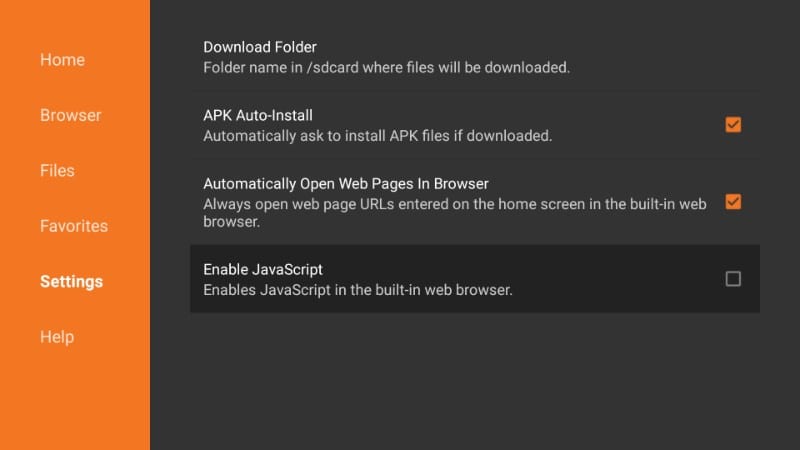
Schritt 2: Klicken Sie auf “JavaScript aktivieren”. Die folgende Warnmeldung wird angezeigt.
Klicken Sie also auf “Ja”, um fortzufahren (Sie können es nach dem Herunterladen des APK deaktivieren und später bei Bedarf aktivieren).
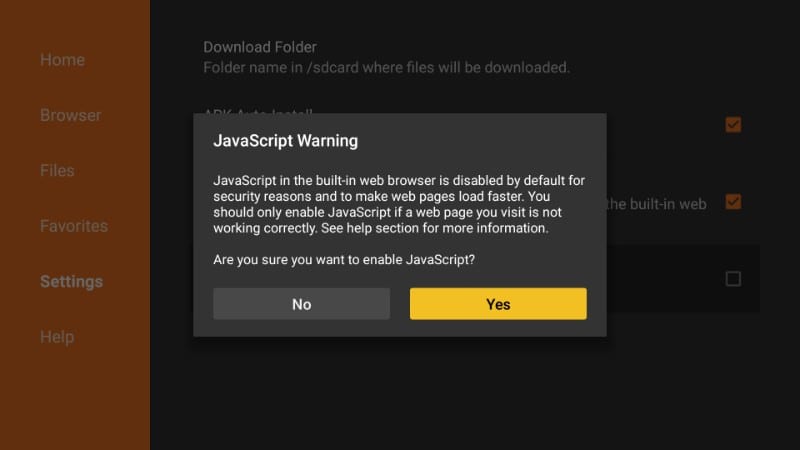
Schritt 3: Klicken Sie nun auf Zuhause Option oben links. Verwenden Sie die Fernbedienung und führen Sie den Cursor zum URL-Feld rechts und klicken Sie hinein.
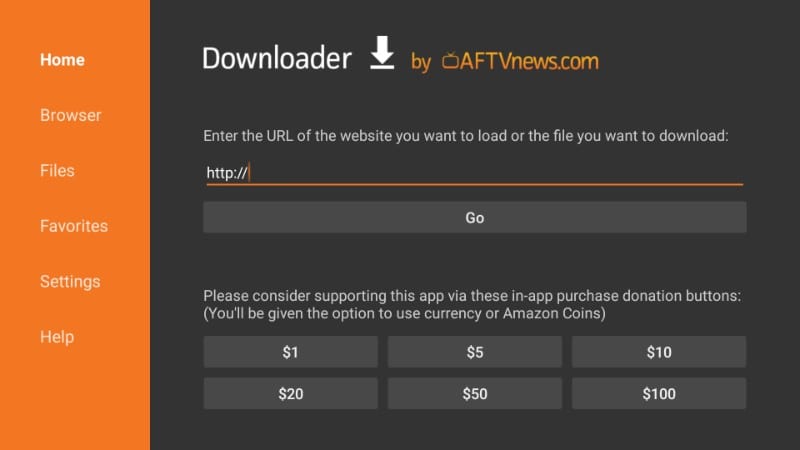
Schritt 4: Wenn die Bildschirmtastatur angezeigt wird, geben Sie ein https://www.firesticktricks.com/ffhq
Klicken Sie anschließend auf die Schaltfläche “Los” (Sie können auch die Wiedergabetaste auf der Fernbedienung drücken).

Schritt 5: Die FreeFlix HQ APK wird jetzt auf FireStick heruntergeladen. Lass es zu Ende gehen.
Schritt 6: Wenn der Download abgeschlossen ist, startet Downloader automatisch den Installationsvorgang. Wenn Sie diese Eingabeaufforderung sehen, scrollen Sie nach unten, um die Schaltfläche “Weiter” auszuwählen.
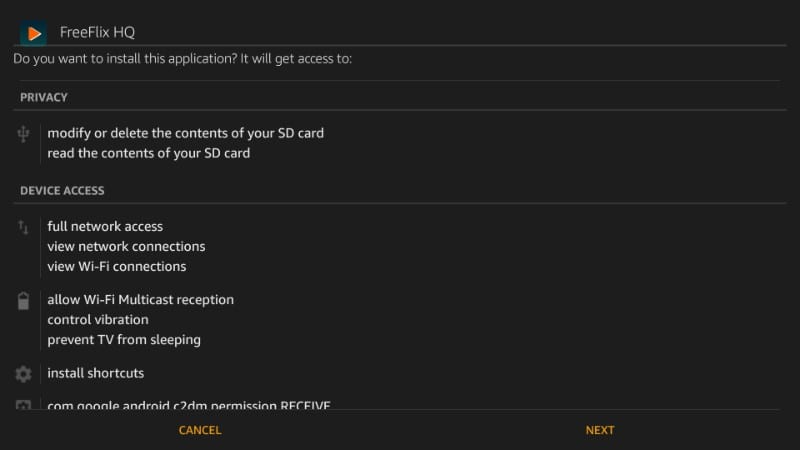
Schritt 7: Sobald Sie nach unten gescrollt haben, ändert sich die Schaltfläche “Weiter” in die Schaltfläche “Installieren”. Klicken Sie auf “Installieren”, um fortzufahren
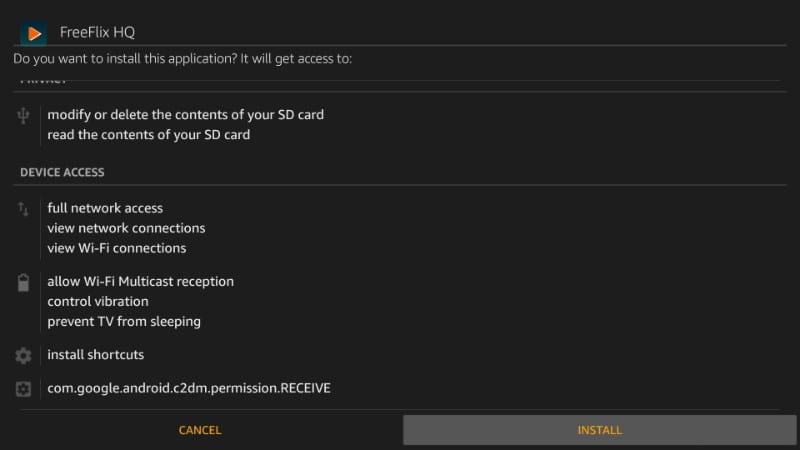
Schritt 8: Wenn FreeFlixHQ auf FireStick installiert ist, wird die Benachrichtigung “App installiert” angezeigt. Klicken Sie auf “Öffnen”, wenn Sie die App direkt über diese Eingabeaufforderung starten möchten. Klicken Sie auf “Fertig”, um zur Downloader-App zurückzukehren.
Wir werden auf “Fertig” klicken, da noch etwas zu tun ist
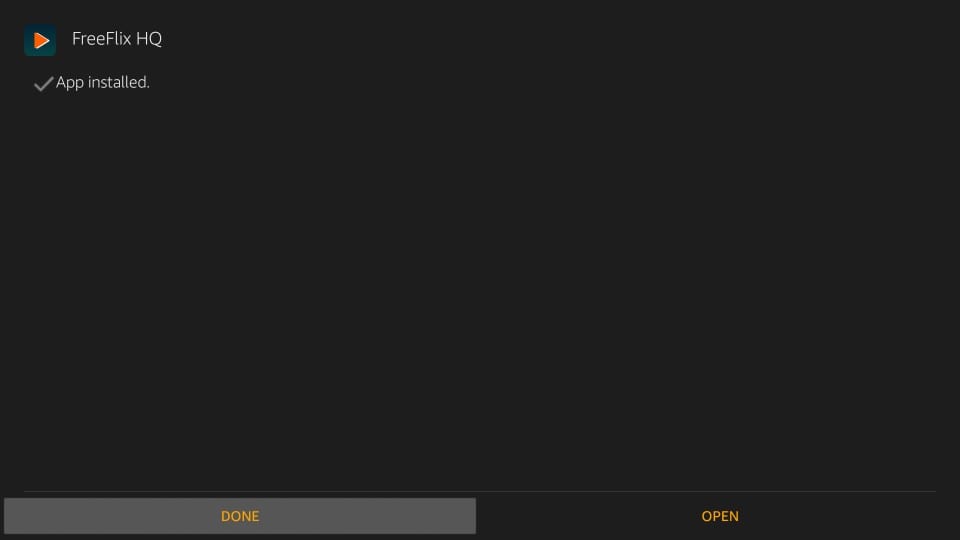
Schritt 9: Dies ist, was Sie als nächstes sehen werden. Klicken Sie auf “Löschen”, da Sie die FreeFlixHQ APK-Datei nicht mehr benötigen. Sie möchten nicht, dass unnötiger Speicherplatz auf einem begrenzten Speicherplatz benötigt wird
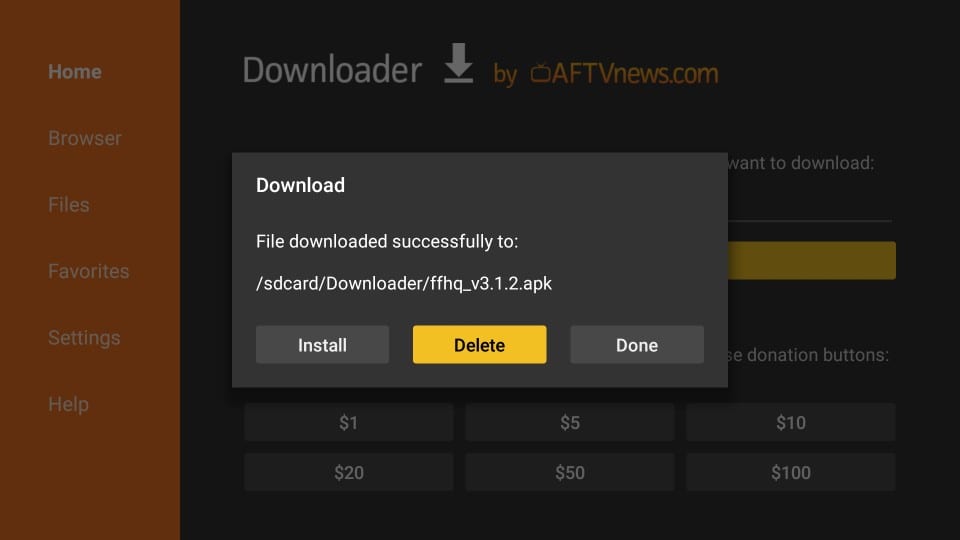
Schritt 10: Bestätigen Sie Ihre Aktion, indem Sie noch einmal auf “Löschen” klicken
Öffnen Sie jetzt die FreeFlixHQ-App auf FireStick über Ihre Apps & Abschnitt “Kanäle”.
Wie Sie sehen können, befindet sich das App-Symbol am Ende der Liste. Sie können es in die oberste Zeile verschieben, sodass es auf dem FireStick-Startbildschirm angezeigt wird. Wählen Sie das App-Symbol und halten Sie die Auswahltaste auf der Fernbedienung gedrückt. Verwenden Sie nun die Richtungstasten auf der Fernbedienung, um das Symbol an die gewünschte Stelle in der oberen Reihe zu führen.
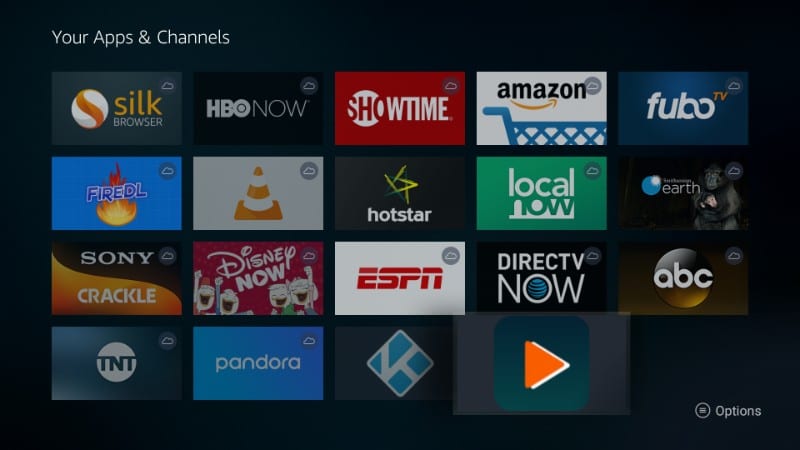
Verwendung von FreeFlix HQ auf FireStick
Bevor Sie mit dem Streaming mit FreeFlix HQ beginnen, möchte ich Ihnen sagen, dass alles, was wir im Web tun, zurückverfolgt und bis zu uns zurückverfolgt werden kann, auch unsere Online-Streaming-Aktivitäten. Viele Menschen haben rechtliche Hinweise von den Behörden erhalten, weil sie kostenlose Online-Inhalte über Apps wie FreeFlix HQ angesehen haben.
Sie können vermeiden, sich auf solche rechtlichen Probleme einzulassen, indem Sie einen VPN-Dienst verwenden. VPN verschlüsselt Ihre Online-Aktivitäten und maskiert sie vor allen Zuschauern, einschließlich Ihrer Regierung und Ihres Internetdienstanbieters.
Ich dulde keine Verletzung der Urheberrechtsgesetze. Aber ich bin ein starker Verfechter der Privatsphäre. VPN sorgt für Datenschutz.
Ich persönlich benutze und empfehle das ExpressVPN Bedienung. ExpressVPN hat sich als die schnellste VPN-Zeit erwiesen, und seine Zuverlässigkeit steht außer Frage. Es funktioniert auf FireStick und vielen anderen Plattformen, einschließlich Android, Windows, iOS und mehr.
Hier erfahren Sie, wie Sie ExpressVPN auf Ihrem FireStick verwenden und Ihre Streaming-Aktivitäten vor neugierigen Blicken schützen.
Schritt 1: Abonnieren Sie ExpressVPN HIER. Es wird mit einer 30-tägigen Geld-zurück-Garantie geliefert. Das heißt, Sie können es in den ersten 30 Tagen frei verwenden. Wenn Sie mit der Leistung nicht zufrieden sind (was höchst unwahrscheinlich ist), können Sie die volle Rückerstattung beantragen.
Schritt 2: Schalten Sie Ihren Fire TV / Stick ein und gehen Sie zur Option “Suchen” ganz links. Geben Sie nun “Expressvpn” (ohne Anführungszeichen) in die Suchleiste ein und wählen Sie ExpressVPN aus, wenn es in den Suchergebnissen angezeigt wird
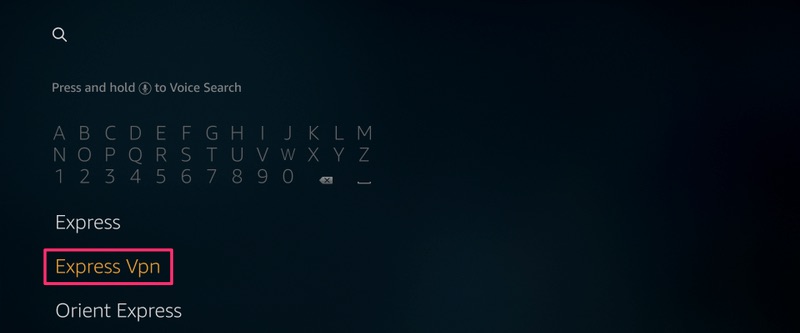
Schritt 3: Klicken Sie auf “Download”, um die ExpressVPN-App für Fire TV / Stick zu installieren.
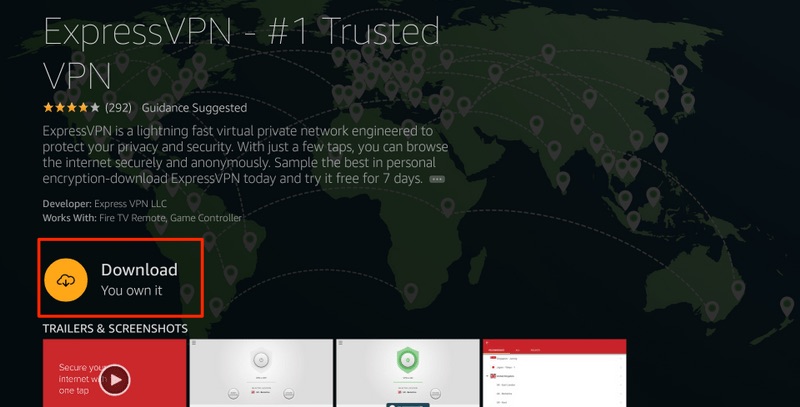
Schritt 4: Öffnen Sie die App und geben Sie Ihre Anmeldeinformationen ein, die Sie beim Kauf des ExpressVPN-Abonnements erstellt haben. Klicken Sie auf “Anmelden”.
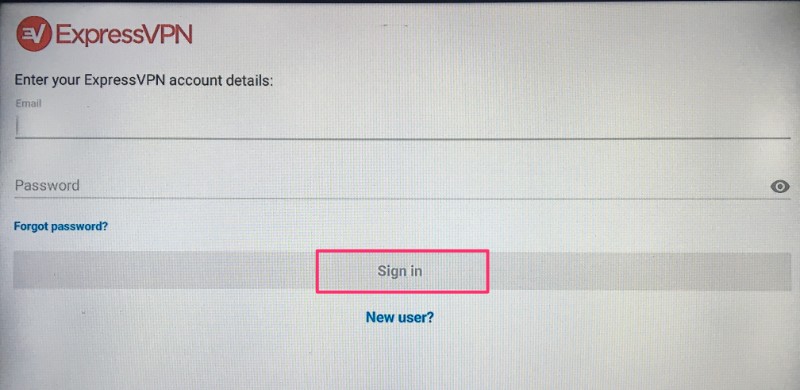
Schritt 5: Klicken Sie auf das Power-Symbol, um eine Verbindung zu einem VPN-Server herzustellen. Das ist alles. Ihre Verbindung ist jetzt mit dem schnellsten und besten VPN für FireStick sicher.
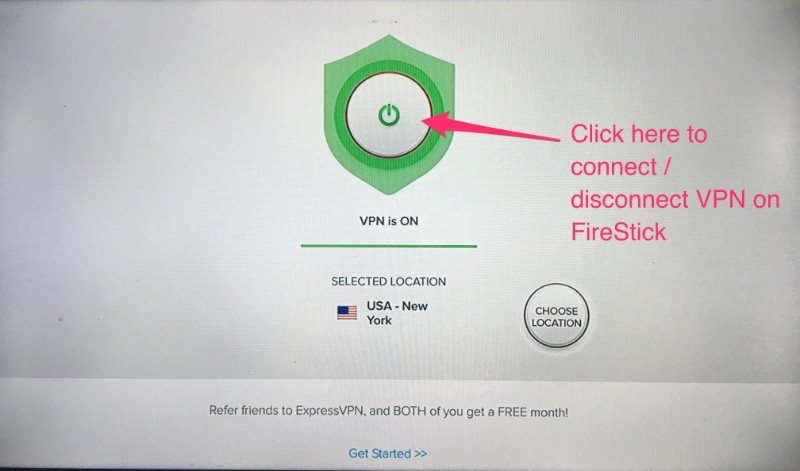
Sie können auch detailliertere Informationen zur Verwendung von ExpressVPN mit Fire TV / Stick lesen.
Angenommen, Sie verwenden ein VPN und Ihre Aktivitäten sind privat. Sehen wir uns an, wie Sie FreeFlix HQ auf Fire TV / Stick verwenden.
FreeFlixHQ ist eine ziemlich einfache App. Um zu beginnen, müssen Sie lediglich die App öffnen und den Titel auswählen, den Sie streamen möchten.
Standardmäßig werden auf dem Startbildschirm der App die “Filme” aufgelistet. Sie können oben links auf das Hamburger-Menü klicken und eine der anderen Optionen aus dem Dropdown-Menü auswählen.
Wenn Sie beispielsweise stattdessen Fernsehsendungen ansehen möchten, klicken Sie auf das Hamburger-Menü und wählen Sie “TV-Sendungen” aus der Dropdown-Liste. Anime, Cartoons, Live-TV, Wrestling sind einige der anderen Optionen.
Wie bei jeder anderen kostenlosen Content-Streaming-App funktionieren nicht alle Server von FreeFlix HQ ständig. Das Gute ist, dass Sie mit der App die Server einfach wechseln können.
Klicken Sie oben rechts auf das Filtersymbol (das Symbol, das wie ein Trichter aussieht). Das folgende Popup-Fenster wird angezeigt.
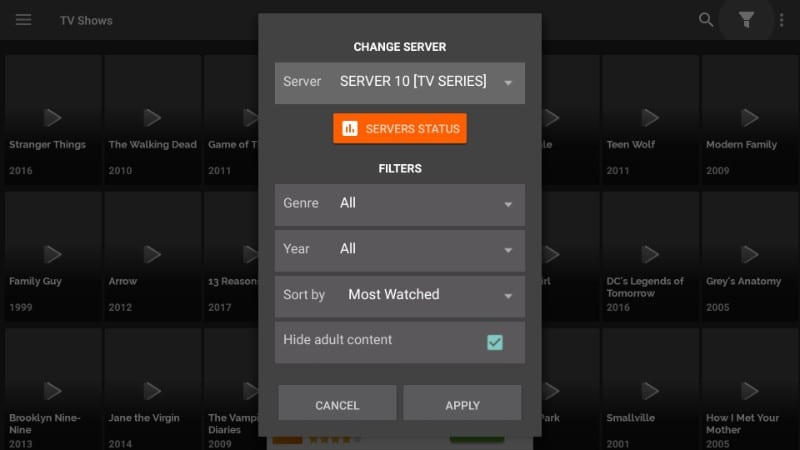
Oben sehen Sie den Abschnitt “Server ändern” mit der Liste der Server. Wenn ein Server nicht funktioniert, wählen Sie einen anderen aus.
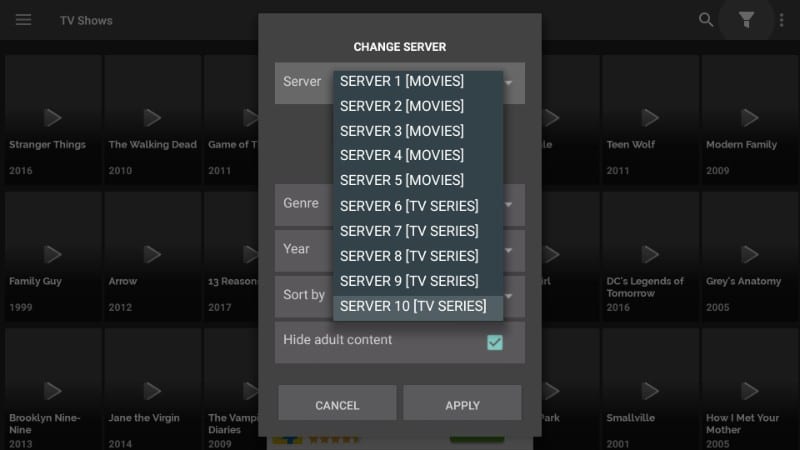
Wenn Sie auf dem FreeFlixHQ-Startbildschirm auf das Filtersymbol klicken, wird unter der Serverliste auch die Schaltfläche “Serverstatus” angezeigt. Klicken Sie auf die Schaltfläche und Sie sehen den Status der Server in Form der Balken.
Je mehr der Balken den Server darstellt, der mit Rot gefüllt ist, desto besser ist er. Wie Sie in der Abbildung unten sehen können, sind die Server S3, S4, S8 und S9 alle rot. Dies bedeutet, dass diese Server bessere Streams bieten.
Die Server S1 bis S5 sind für Filme und S6 bis S10 für Fernsehsendungen.
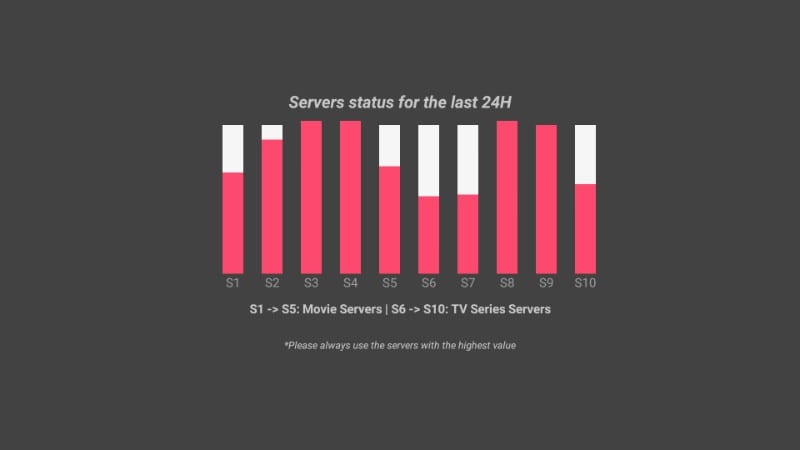
Kann ich einen externen Media Player verwenden??
Ja, du kannst! Obwohl FreeFlixHQ mit einem integrierten Media Player ausgestattet ist, können Sie einen externen Media Player Ihrer Wahl wie VLC oder MX Player verwenden.
Ich habe festgestellt, dass MX Player normalerweise besser mit Streaming-Apps funktioniert. Sie können MX Player innerhalb von Minuten installieren.
Um den Media Player zu wechseln, klicken Sie oben links auf dem Startbildschirm auf das Hamburger-Menü und dann in der Dropdown-Liste auf “Einstellungen”. Scrollen Sie jetzt nach unten zu “Externen Videoplayer verwenden” und klicken Sie darauf.
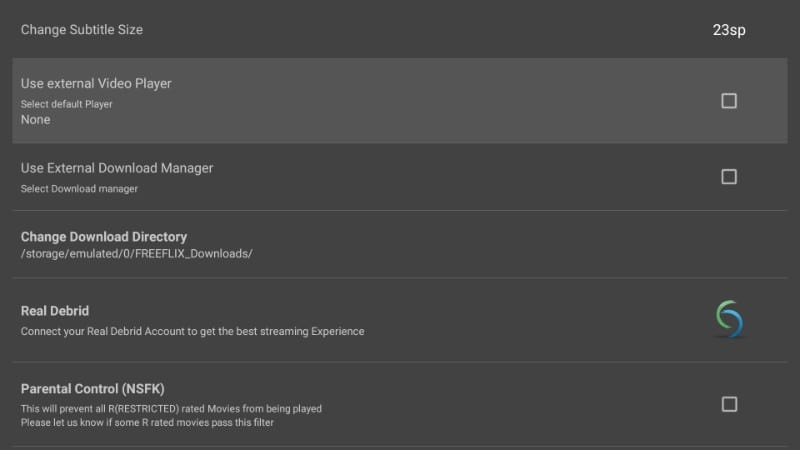
Sie sehen die Liste der Optionen. Wählen Sie den gewünschten Player aus, um ihn als Standard-Player für FireFlix HQ auf FireStick zu verwenden (klicken Sie auf MX-Player oder “Aus meinen Apps auswählen”, um einen der auf Ihrem Gerät installierten Videoplayer auszuwählen).
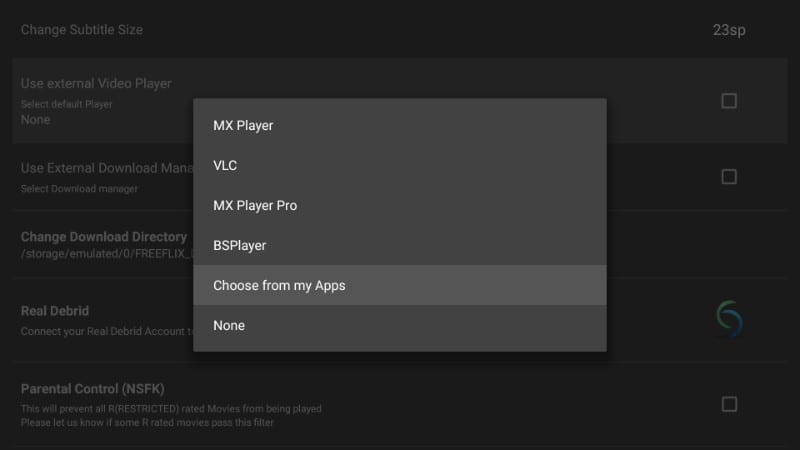
Kann ich FreeFlix HQ AD-Free bekommen??
Ja, du kannst!
Bei der Verwendung von FreeFlixHQ werden Sie einige Unterbrechungen durch die Werbung bemerken. Die App wird werbefinanziert und so können die Entwickler mit ihren Gemeinkosten und anderen Kosten Schritt halten.
Sie können jedoch eine werbefreie Erfahrung machen, indem Sie die PayPal-Zahlung vornehmen und die werbefreie Version für 10 US-Dollar kaufen.
Klicken Sie oben links auf dem App-Startbildschirm auf das Hamburger-Menü und dann auf “Einstellungen”. Scrollen Sie ganz nach unten und klicken Sie auf die Option “Anzeigen entfernen (PayPal)”.
Befolgen Sie die Anweisungen, um mit PayPal eine Spende in Höhe von 10 USD zu tätigen.
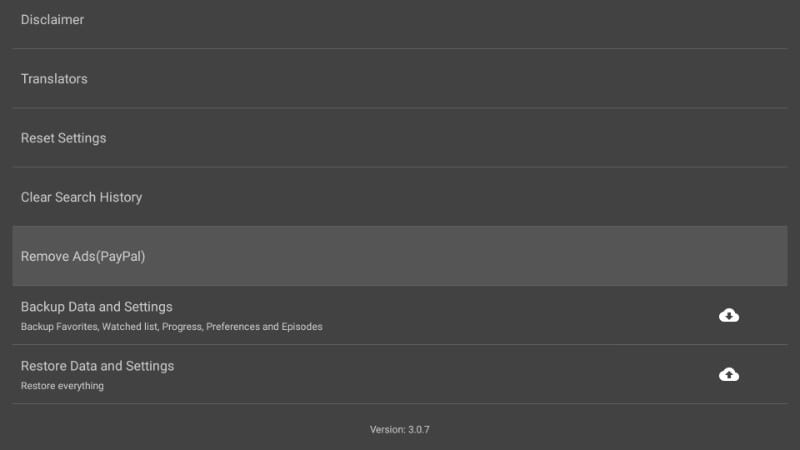
Abschließende Gedanken
FreeFlixHQ ist eine ziemlich unkomplizierte App und als Online-Streaming-Enthusiast habe ich es sehr genossen. Ich sage nicht, dass die App perfekt ist, da es keine perfekte App gibt. Aber da es die Arbeit gut und normalerweise ohne Probleme erledigt, ist es mir immer besser gefallen. Es ist wahr, dass einige Server nicht funktionieren und das lässt uns denken, dass die App nicht gut ist. Dies kann leicht durch Auswahl des richtigen Servers behoben werden. Überprüfen Sie einfach den Serverstatus wie oben gezeigt und wählen Sie den stärksten aus. Nachdem ich Dutzende kostenloser Streaming-Apps getestet und getestet habe, kann ich sagen, dass FreeFlixHQ auch dann nicht besser ist, wenn es nicht das Beste ist. Probieren Sie es aus.
Verbunden:
So installieren Sie Cinema HD auf FireStick
So installieren Sie BeeTV auf FireStick
So installieren Sie Morph TV APK
So installieren Sie Popcorn Time APK
Klicken Sie hier, um geheime Tricks zum Kabelschneiden direkt in Ihren Posteingang zu bringen.

16.04.2023 @ 15:10
t getan haben. Schritt 1: Öffnen Sie die Downloader-App auf Ihrem FireStick. Schritt 2: Geben Sie die URL “https://freeflixhq.com/download/” ein und klicken Sie auf “Los”. Schritt 3: Warten Sie, bis die APK-Datei heruntergeladen wurde. Schritt 4: Klicken Sie auf “Installieren”, um die App zu installieren. Schritt 5: Warten Sie, bis die Installation abgeschlossen ist. Schritt 6: Klicken Sie auf “Öffnen”, um die App zu starten. Verwendung von FreeFlix HQ auf FireStick Nachdem Sie FreeFlix HQ erfolgreich auf Ihrem FireStick installiert haben, können Sie die App öffnen und Ihre Lieblingsinhalte ansehen. Die App verfügt über eine benutzerfreundliche Oberfläche, die perfekt auf den großen Bildschirm passt. Sie können Filme, Fernsehsendungen, Anime, Live-TV und mehr ansehen. Kann ich einen externen Media Player verwenden? Ja, Sie können einen externen Media Player wie MX Player verwenden, um Inhalte auf FreeFlix HQ anzusehen. Kann ich FreeFlix HQ AD-Free bekommen? Ja, Sie können die werbefreie Version von FreeFlix HQ erhalten, indem Sie die Premium-Version der App kaufen. Abschließende Gedanken FreeFlix HQ ist eine großartige App für FireStick-Benutzer, die kostenlosen Content streamen möchten. Die App verfügt über eine beeindruckende Bibliothek mit Titeln und eine benutzerfreundliche Oberfläche. Stellen Sie sicher, dass Sie ein VPN verwenden, um Ihre Online-Aktivitäten zu schützen und Ihre Identität zu verbergen. Folgen Sie den oben genannten Schritten, um FreeFlix HQ auf Ihrem FireStick zu installieren und zu verwenden.